Операции с документами MS Word
Основными операциями с документами MS Word являются:
Создание документа
Способы создания документа:
- При запуске программы автоматически создается новый документ (на основе шаблона, установленного по умолчанию).
- Файл → Создать… → Диалоговое окно Создание документа→ Выбрать шаблон
- Инструмент Создать – создание документа на основе шаблона, установленного по умолчанию
- Ctrl + N – создание документа на основе шаблона, установленного по умолчанию
Каждый документ обязательно создается на основе какого-либо шаблона.
Шаблон – это образец для создания документа (электронный образец для создания электронного документа, макет, пустой бланк).
Шаблон – это особый тип документа, содержащий определенную информацию (оформление) – статические данные и поля формы:
- форматирование (например, параметры страницы, колонтитулы, тип шрифта, размер шрифта);
- текст;
- графика;
- настройки комбинаций клавиш, панелей инструментов, меню и т.д.
Шаблоны можно редактировать.
Что такое колонтитулы в microsoft Word
Можно создавать и сохранять свои шаблоны.
Можно преобразовать документ в шаблон. Для этого используется команда Файл → Сохранить как → Тип файла → Выбрать Шаблон документа.
При создании нового документа информация из шаблона копируется в документ.
Шаблон, установленный по умолчанию – Обычный. Используется автоматически, если не указан никакой другой шаблон.
Отличия документа от шаблона:
- назначение;
- расширение – шаблон имеет расширение .dot .
Открытие документов
Документ выводится на экран в виде окна. Открыть можно только ранее созданные документы.
Способы открытия:
Одновременно можно открыть практически любое количество документов.
Сохранение документов
Существует два варианта сохранения. В зависимости от варианта сохранения при выборе определенного способа сохранения могут выполняться различные действия.
I вариант. Сохранение документа впервые – присвоение имени
Способы сохранения:
Независимо от способа сохранения появляется диалоговое окно Сохранение документа, в котором нужно указать место сохранения и присвоить документу имя.
Место сохранения: папка, диск, компьютер.
Правила задания имен:
Word автоматически предлагает имя на основании содержимого первой строки.
Расширение не указывается, оно присваивается автоматически.
Документ 1 – временное (дежурное) имя, присваивается автоматически новым (вновь созданным документам).
Чтобы файлы, созданные в определенной программе помещались в конкретную папку нужно задать параметры Word: Сервис → Параметры → Расположение.
II вариант. Сохранение документа повторно – сохранение результатов текущей работы
Способы сохранения:
- Файл → Сохранить – документ будет сохранен в текущем месте под текущим именем
- Файл → Сохранить как… – позволяет сохранить документ в другом месте и/или под другим именем (используется для копирования файла в другое место или на дискету, для сохранения нескольких версий документа, позволяет сохранить файл в другом формате)
- Инструмент Сохранить – документ будет сохранен в текущем месте под текущим именем
- Ctrl + S / Shift + F12 – документ будет сохранен в текущем месте под текущим именем
Word отслеживает сохранение: при выходе из программы/закрытии документа выдается сообщение, если последние изменения не были сохранены.
Convert Numbers into English Words — MS Word Malayalam Tutorial
Автосохранение – автоматическое сохранение результатов работы через определенный интервал времени. Оптимальный диапазон – 5-10 минут.
Сервис → Параметры → Сохранение → Автосохранение.
Временные файлы . Некоторые программы при выполнении операции сохранения не уничтожают предыдущую версию, а сохраняют ее в виде так называемых резервных копий – одноименных файлов, но с другим расширением. Например, bak, в Windows – TMP
(TMP – программа резервирования файлов). Часть программ может включать и выключать этот режим – так называемая опция backup.
Закрытие документов
Умолчания – заданные установки.
нного по умолчанию
Источник: komputercnulja.ru
Шаблоны. Виды шаблонов
Шаблон — это документ, используемый в качестве образца для создания новых документов. Шаблоны используются для унификации структуры и внешнего вида документов. Шаблон определяет основную структуру документа и содержит настройки документа, такие как элементы списков автотекста и автозамены, макросы, панели инструментов, пользовательские меню и сочетания клавиш, форматирование и стили.
Все новые документы в Microsoft Word создаются на основе шаблонов. По умолчанию при создании нового документа выбирается шаблон Обычный на вкладке Общие. В комплект поставки Word входят десятки шаблонов, которые могут быть использованы для создания документов различных типов.
После запуска Microsoft Word в окне приложения открывается пустой документ, который называется Документ 1. Этот документ основан на шаблоне Обычный (Normal.dot), а текст вводится в стиле Обычный, в котором установлены следующие параметры форматирования: гарнитура шрифта — Times New Roman, кегль (размер шрифта) — 12 пунктов, выравнивание по левому краю, межстрочный интервал — одинарный.
Программа MS Word использует по умолчанию шаблон Normal.dot. Этот шаблон находится в папке C:Documents and SettingsIrinaApplication DataMicrosoftШаблоны, где Irina – это Имя пользователя (учетная запись пользователя).
Шаблон может содержать текст и графику, предназначенную для вставки во все созданные на его основе документы.
Если хотите посмотреть, какие готовые шаблоны есть в MS Word, то нужно выполнить команду:
1. Файл – Открыть
2. Справа в открывшемся окне выбрать пункт На моем компьютере в категории Шаблоны.
3. В результате откроется окно шаблонов.
Рисунок 30. Окно шаблонов

Основные виды шаблонов:
- общие или глобальные шаблоны (global templates);
- шаблоны документов (установленные и пользовательские) или локальные templates.
В приложении Word 2007 используются шаблоны с расширениями:
- .dotm (может содержать макросы или программы), где буква «m» обозначает макрос;
- .dotx (без макросов и программ), где «x» — основанный на XML (Extensible Markup Language).
Общий или глобальный template — это template, загруженный в Microsoft Word в окне «Шаблоны и надстройки», которое открывается командой Разработчик/Шаблон документа. Хранящиеся в общем шаблоне все макросы, элементы списка автотекста, стили, сочетания клавиш, доступны для любого открытого документа, даже если этот Document основан на другом шаблоне.
Любой Document может обратиться к любому компоненту любого шаблона, если этот template загружен пользователем как общий. Но общий template остается загруженным только на время текущего сеанса, а при выходе из приложения Word 2007 и повторном его запуске необходимо перезагрузить вручную. Такие общие templates являются сеансовыми, а не постоянными.
Для автоматической загрузки общего шаблона необходимо поместить его ярлык в папку Startup папки Word, например, C:Documents and SettingsАдминApplication DataMicrosoftWordSTARTUP. В этом случае общий template будет постоянным.
Template Normal.dotm (файлы с расширением.dotm позволяют выполнять макросы в файлах) разработан специально для использования в качестве общего или глобального шаблона приложения, который автоматически загружается каждый раз при запуске Word 2007, т.е. является постоянным. Глобальный (общий) template, который называется «Новый Document» и хранится в файле Normal.dotm, является базовым шаблоном. Normal.dotm — это универсальный template для любых типов документов, он всегда загружается и всегда присоединен к открытым документам.
Этот базовый template можно считать своего рода пустым документом (т.е. без содержимого) с заданными свойствами, на основе которого строятся новые Documents или создаются новые templates. Normal.dotm изменять нельзя, так как на нем основаны все документы и все шаблоны документов Word 2007.
Normal.dotm может храниться в каталогах: C:Documents and SettingsАдминApplication DataMicrosoftTemplates (для ОС Windows XP) или C:UsersАдминApp DataRoamingMicrosoftTemplates (для ОС Windows 7). Там же хранятся и пользовательские templates, т.е. созданные пользователем самостоятельно, например My_template.dotm, который является резервной копией Normal.dotm, или Template_document.dotx и Template_document.dot и т.д.
При создании письма на основе шаблона «Стандартное письмо» могут использоваться как настройки локального шаблона «Стандартное письмо», так и настройки общих шаблонов, но высший приоритет имеет локальный. Кроме того, к документу, созданному на основе какого-либо шаблона, можно присоединить template другого документа. Для этого в окне диалога «Шаблоны и надстройки» надо щелкнуть на кнопке присоединить и выбрать требуемый template.
Установленные шаблоны типовых документов (с расширением.dotx) хранятся в директориях:
- C:Program FilesMicrosoft OfficeTemplates1033 — на английском языке;
- C:Program FilesMicrosoft OfficeTemplates1049 — на русском языке.
Кроме того, в Word 2007 можно использовать «пользовательские templates», которые отображаются в окне диалога «Создать» на вкладке «Мои шаблоны» (Рис. 2.1.2.1). Шаблоны пользователя — это шаблоны типовых документов, которые пользователь самостоятельно создает и хранит на ПК. Пользовательские шаблоны можно создать на основе шаблонов (глобальных и локальных) или из существующих документов.
Рисунок 31. Окно «Мои шаблоны»
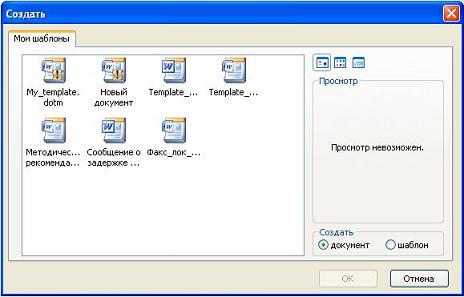
Для создания документа или пользовательского шаблона, необходимо щелкнуть мышью на кнопке «Office» и выбрать команду Создать. Откроется окно диалога «Создание документа», в левой части которого отображены группы шаблонов.
Рисунок 32. Окно «Создание документа»

В группе «Пустые и последние» отображаются пустые шаблоны «Новый документ» (Normal.dotm) и «Новая запись блога». На основе шаблона «Новый документ» можно создать новый Document или пользовательский шаблон. Чтобы начать работу с блогами на базе шаблона «Новая запись блога», необходимо зарегистрировать учетную запись блога. При использовании группы «Установленные шаблоны» для создания документа или пользовательского шаблона открывается набор (коллекция эскизов) шаблонов типовых документов.
В случае применения группы «Мои шаблоны» для создания документа или пользовательского шаблона открывается окно Создать (Рис. 2.1.2.1), в котором можно выбрать пустой «Новый документ» (Normal.dotm) или «пользовательские templates».
При создании документа или пользовательского шаблона на основе группы «Из существующего документа» открывается окно «Создание из имеющегося документа», в котором требуется выбрать соответствующий Document для образца; Раздел Microsoft Office Online. При наличии доступа в Интернет можно загрузить дополнительные шаблоны с web-узла Microsoft Office Online для создания документа или пользовательского шаблона.
При создании пользовательских шаблонов целесообразно сохранять их в папке Надежные шаблоны (Templates) в формате dotx.
Форма
Форма — это документ с незаполненными областями, в которые вводятся данные. Формы напоминают обыкновенные бумажные бланки. На любом бланке, кроме постоянного текста есть пустые графы, куда нужно вписывать конкретные сведения. Подобные графы — поля предусмотрены и в электронных формах: текстовое поле, поле-флажок, поле-список.
Чтобы создать форму в приложении Microsoft Word, можно воспользоваться шаблоном, добавив в него элементы управления содержимым, в том числе флажки, текстовые поля, элементы управления «выбор даты» и раскрывающиеся списки. Затем другие пользователи смогут заполнить эту форму в приложении Word на своих компьютерах. В расширенном сценарии любые элементы управления содержимым, добавляемые в форму, также могут быть связаны с данными.
Форму можно создать на основе шаблона. На сайте Office.com доступны разнообразные шаблоны форм.
Примечание. Форму с элементами управления содержимым можно распечатать, однако поля вокруг них напечатаны не будут.
Основные преимущества электронных форм в том, что они сокращают время работы с документами, находятся в безопасном месте и не занимают много памяти.
Понравилась статья? Добавь ее в закладку (CTRL+D) и не забудь поделиться с друзьями:
Источник: studopedia.ru
Основные термины Microsoft Word
1. Меню — верхняя строка окна редактора, представляющая собой панель команд.
2. Основные опции:
Файл — сохраняет работу, находит файлы, сохраненные раньше, посылает работу на принтер;
Правка — перемещает, удаляет и копирует текст или объекты; ищет слова и фразы;
Вид — позволяет просматривать работу различными способами;
Вставка — добавляет специальную информацию;
Формат — изменяет шрифт, цвет, ширину абзацев и т.д.;
Сервис — выполняет специализированные задания.
3. Microsoft Equation 3.0 — редактор формул.
Автоформат — автоматическое форматирование документа.
4. Предварительный просмотр — просмотр данных перед печатью.
5. Заливка — заполнение фигуры цветом.
6. Шаблоны — готовые формы документов, хранящиеся в редакторе.
7. Масштаб текста — управление масштабом при выводе документа.
8. Параметры страницы — управление размерами страниц при работе и выводе на печать.
9. Верхний и нижний колонтитул — информация, хранящаяся в верней и нижней части листа.
Заключение
Из практики известно, что оформление какого-либо документа играет существенную роль в формировании отношения к субъекту его составляющему (конечно, при соответствующем содержании). Текстовый редактор Microsoft Word позволяет весьма эффективно решить данную задачу.
Microsoft Word — это универсальный редактор текстов и средство подготовки оригинал-макетов. Вот только некоторые из функций, поддерживаемых Word:
использование множества различных шрифтов (размеров и начертаний) символов и различных способов их выделения (полужирные, курсивные, подчеркнутые символы и т.д.);
указание параметров абзацев текста и страниц документа;
печать верхних и нижних колонтитулов произвольного вида;
автоматическое формирование оглавления и различных видов указателей;
оформление таблиц и абзацев “бок о бок”;
включение рисунков (графических файлов);
размещение абзацев (например, рисунков) в любом месте страницы (остальной текст при этом может огибать рисунок).
Опытные пользователи очень ценят такую возможность Word, как стиль. Word позволяет записать так называемую таблицу стилей все параметры наиболее часто используемых видов оформления текста: абзацев, символов и разделов документа. Если сделать это, то затем любому участку текста можно будет присвоить один из “стандартных” видов оформления с помощью 1-2 нажатий клавиш. Это не только значительно ускоряет набор документа, но и повышает гибкость его оформления.
Средства проверки орфографии, грамматики, а также применение словаря-тезауруса улучшает стиль изложения. В Word включена поддержка более чем 30 файловых форматов различных текстовых редакторов. Это означает, что вы можете создать взять документ, подготовленный в другом тестовом редакторе (например, в WordPerfect), и продолжить работу с ним в Word. Многие пользователь также применяют Word для создания и ведения списков почтовой рассылки и для составления писем электронной почты. Ко всем описанным возможностям Word можно добавить возможность настройки среды Word — меню, панели инструментов, сочетания клавиш и режим просмотра документа.
Источник: studbooks.net